Wer viel mit dem beliebtesten Textverarbeitungsprogramm „Microsoft Word“ arbeitet, der hat sich sicherlich schon einmal Gedanken darüber gemacht, wie er am schnellsten in ein geöffnetes Word Dokument
Datum oder Uhrzeit
einfügen kann. Natürlich bietet Word über das Einfügen Menü die Möglichkeit, das aktuelle Datum bzw. die aktuelle Uhrzeit in verschiedenen Formaten in das aktuelle Word Dokument einzufügen. Aber der Umweg über das Word Menü ist teilweise recht umständlich und viele Anwender vergessen den Weg zu dieser doch recht versteckten Word-Funktion
Datum und Uhrzeit per Tastenkombination einfügen
Doch das Einfügen der aktuellen Uhrzeit bzw. dem aktuellen Datum ist noch einfacher und zwar per Tastenkombination.
Microsoft Word bietet 2 Tastenkombinationen an, mit denen Ihr sehr schnell und einfach das Tagesdatum oder die aktuelle Uhrzeit einfügen könnt. Wir haben Euch diese beiden Möglichkeiten hier nachfolgend in einem Word-Dokument exemplarisch dargestellt.
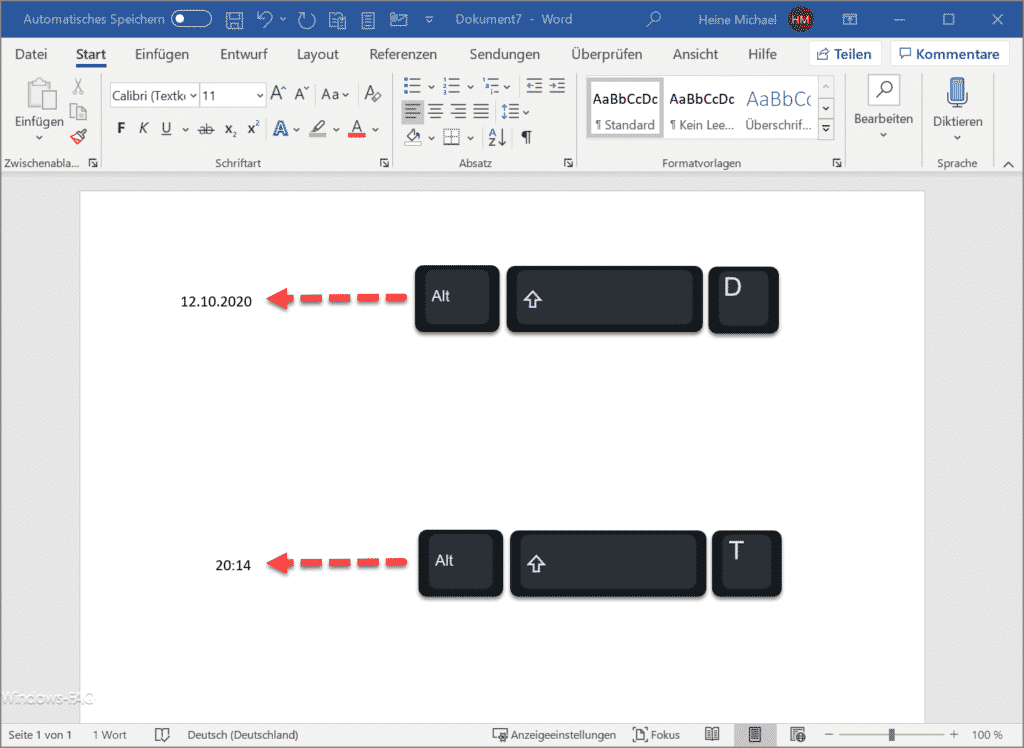
Datum in Word Dokument einfügen
Durch das Betätigen der Tastenkombination
ALT + SHIFT + D
wird an der aktuellen Cursorposition das aktuelle Datum in Form „TT.MM.JJJJ“ eingefügt, wie Ihr oben auf der Abbildung erkennen könnt.
Aktuelle Uhrzeit in ein Word Dokument einfügen
Ähnlich wie mit dem Datum funktioniert es auch mit der aktuellen Uhrzeit. Die Tastenkombination
ALT + SHIFT + T
(T=Time) fügt die aktuelle Uhrzeit im Format „MM:SS“ in das Dokument an der Cursorposition ein.
Wie Ihr seht, könnt Ihr Euch mit diesen beiden Tastenkombinationen im Word ein wenig Arbeit ersparen. Wir auf jeden Fall nutzen diesen Word-Tipp recht häufig. Solltet Ihr ähnlich nützliche Tastenkombination von Office Anwendungen kennen, so würden wir uns über eine entsprechende Anregung über die Kommentarfunktion freuen.
Abschließend noch weitere interessante Word-Funktionen.
– Ganze Zeilen mit Linien im Word automatisch erzeugen lassen
– Wasserzeichen einfügen in Word Dokument
– Einen Text im Word Dokument frei platzieren – Word Tipp
– Word-Datei direkt als PDF speichern
– Word Tipp! Schnelles Kopieren von Wörtern oder Text mit der Maus
– Anzahl der Wörter, Buchstaben bzw. Zeichen zählen mit Microsoft Word
– Genialer Word Tipp – Mit Shift & F5 schnell zu den letzten Positionen im Dokument springen
– OneDrive Speicherort ausschalten im Microsoft Word
– Zu lange Word Texte automatisch kürzen lassen damit sie auf eine Seite weniger passen
– Word Dateien automatisch speichern alle „x“ Minuten
– Parameter von Microsoft Word 2016
– Grafiken aus Word Dokumenten einfach extrahieren
– Outlook, Word, Excel und PowerPoint in Dunklen Design (Dark Mode) darstellen
– Word ohne Startbildschirm starten und sofort leeres Dokument anzeigen
– Vertikales Markieren im Microsoft Word
– PDF Datei in Word öffnen bzw. in eine Word Datei konvertieren
– Nicht gespeicherte Excel-Dateien einfach wiederherstellen
– Durchgehendes Diagramm einer Excel Tabelle mit fehlenden Werten erstellen
– CSV-Dateien einfach in Excel importieren

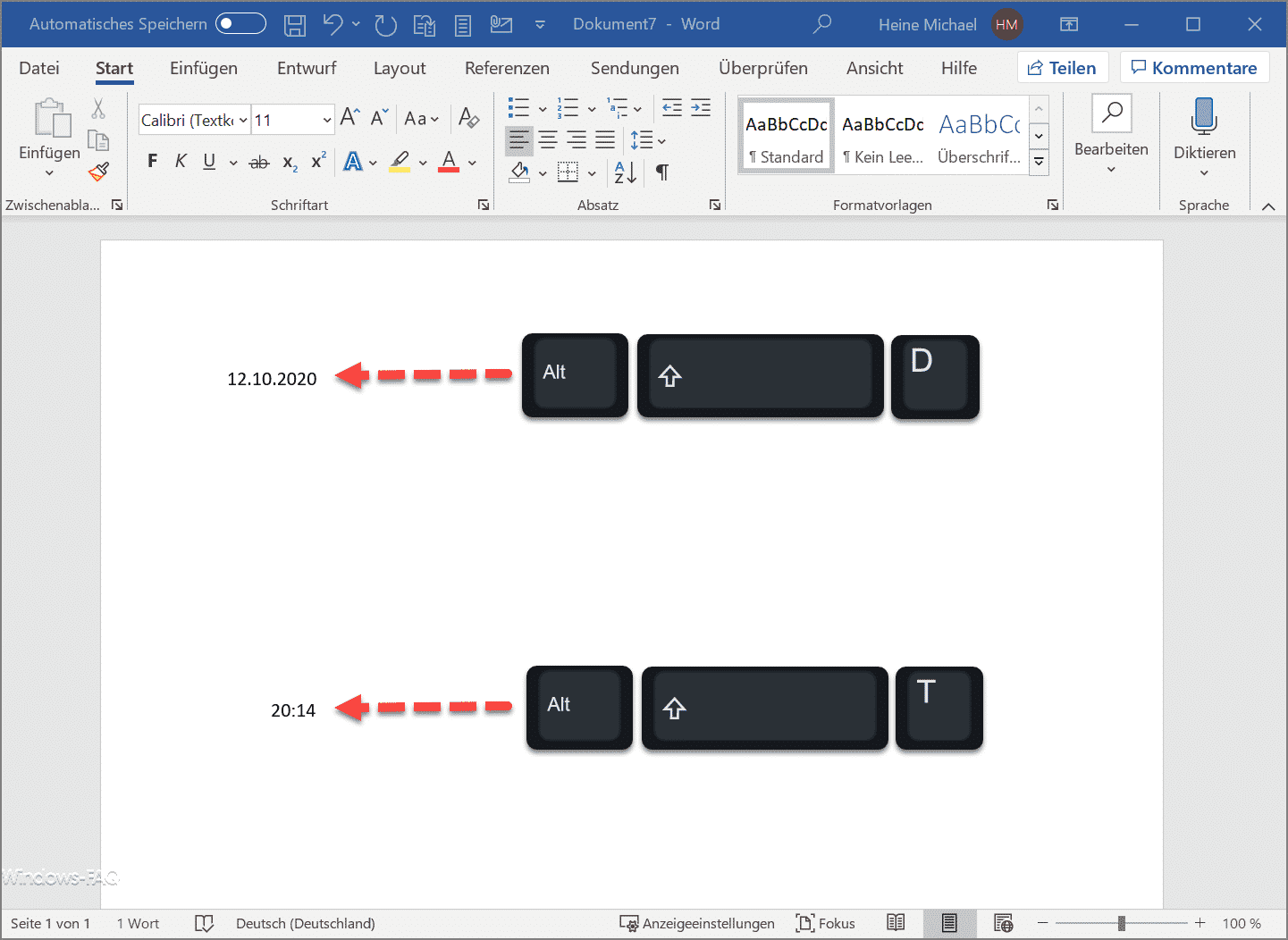
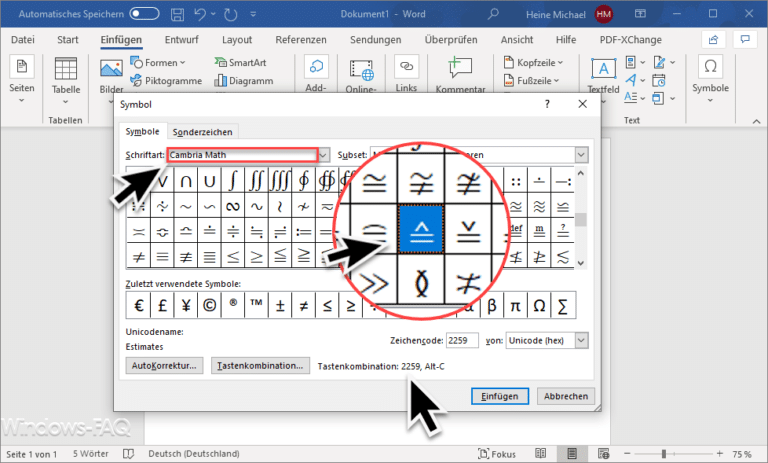
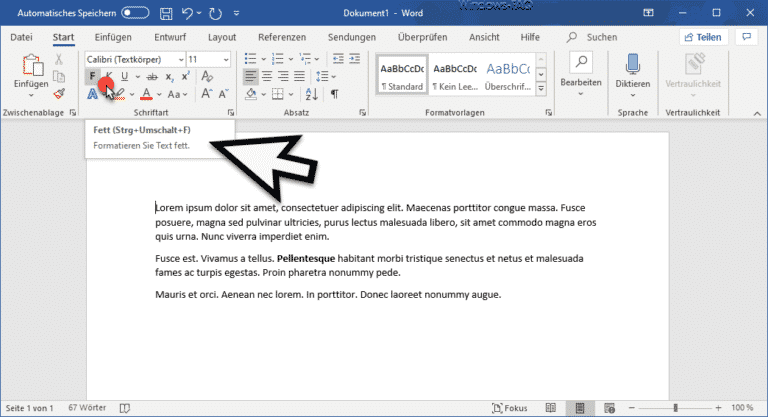
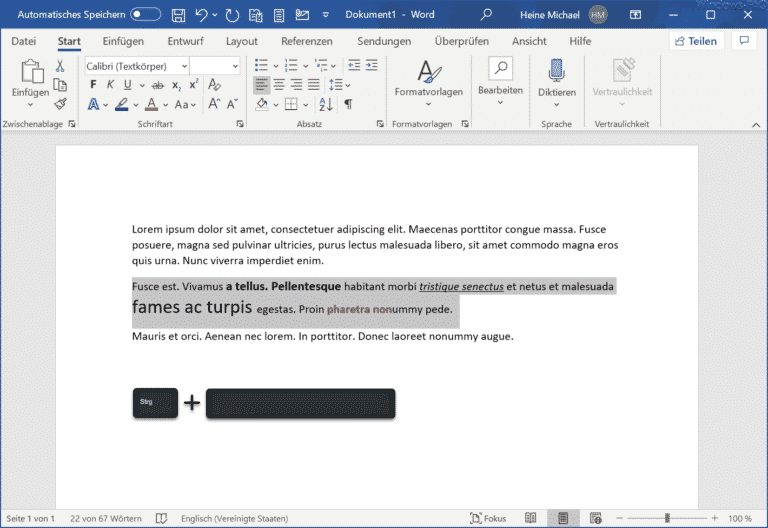
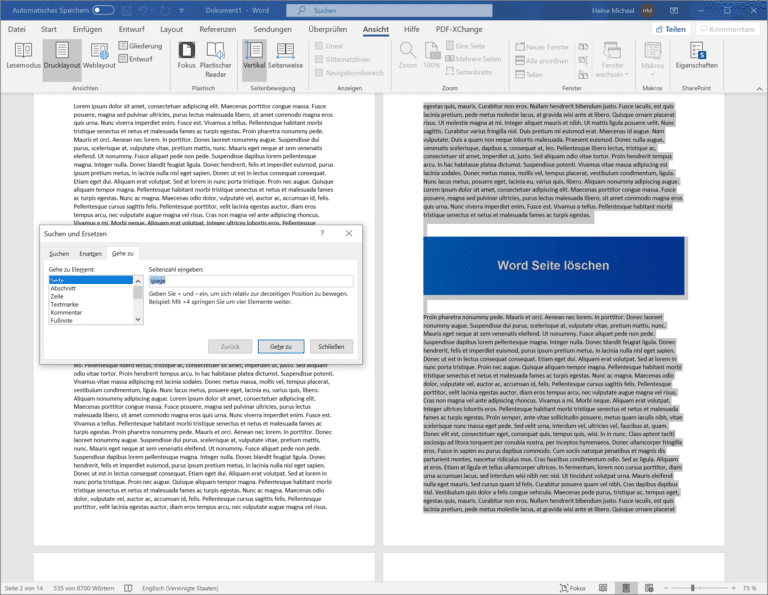
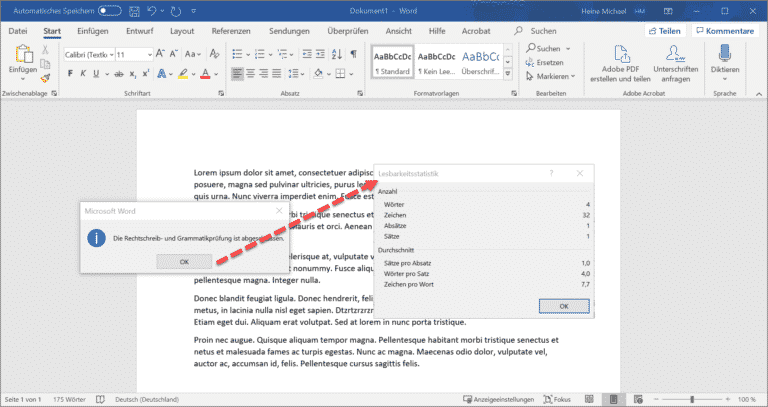
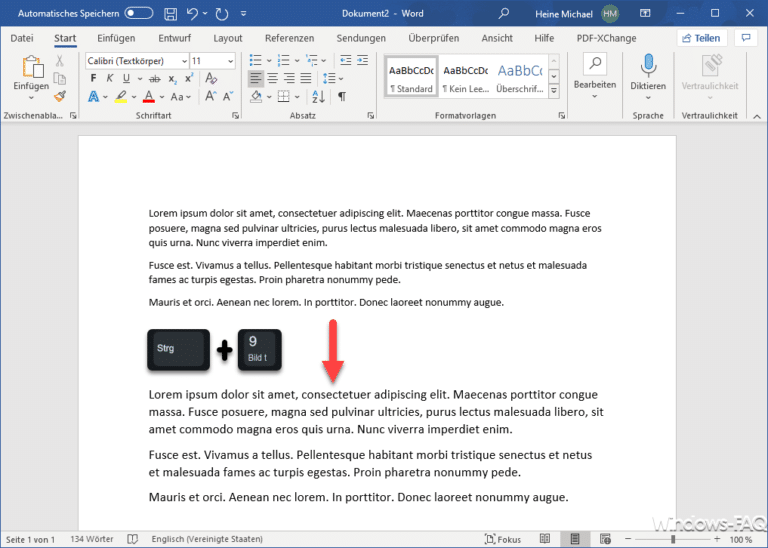
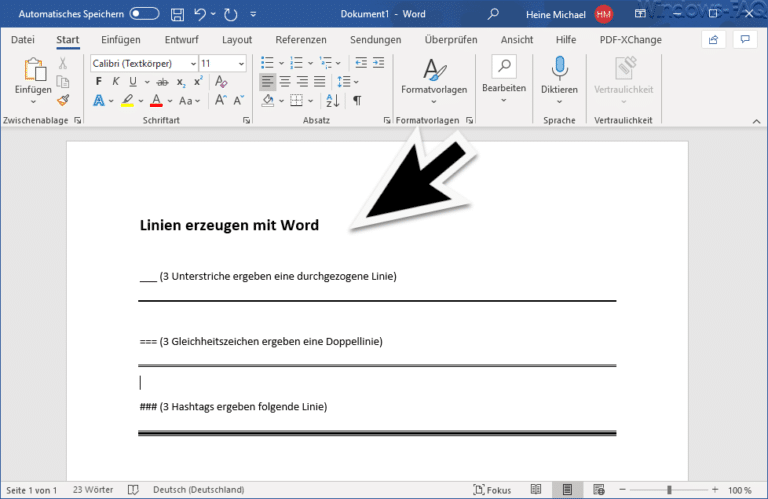

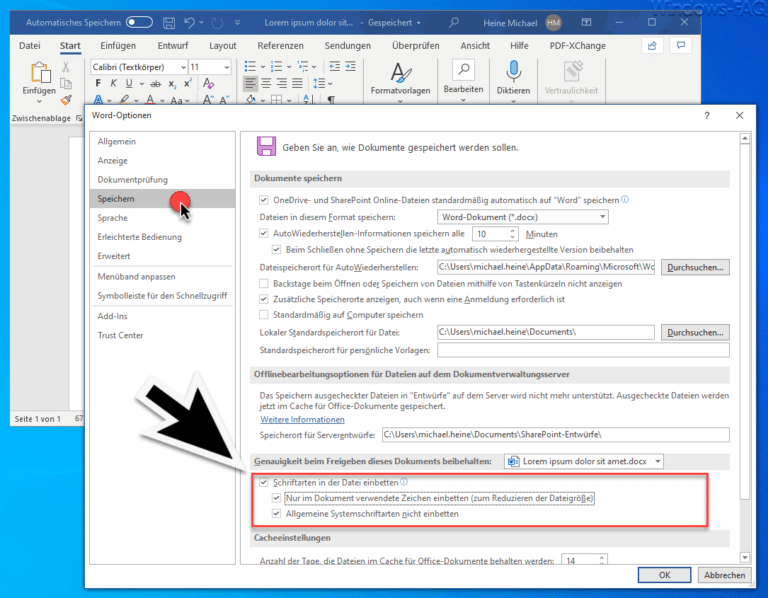
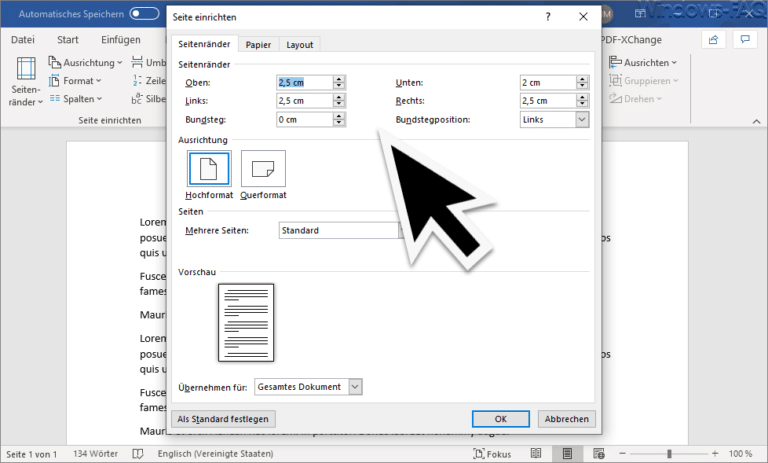
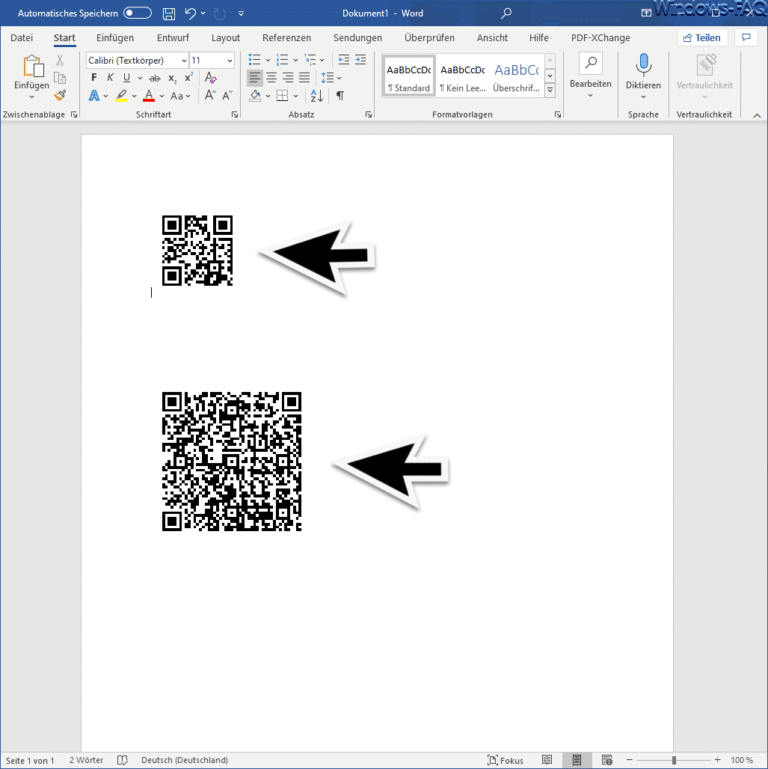
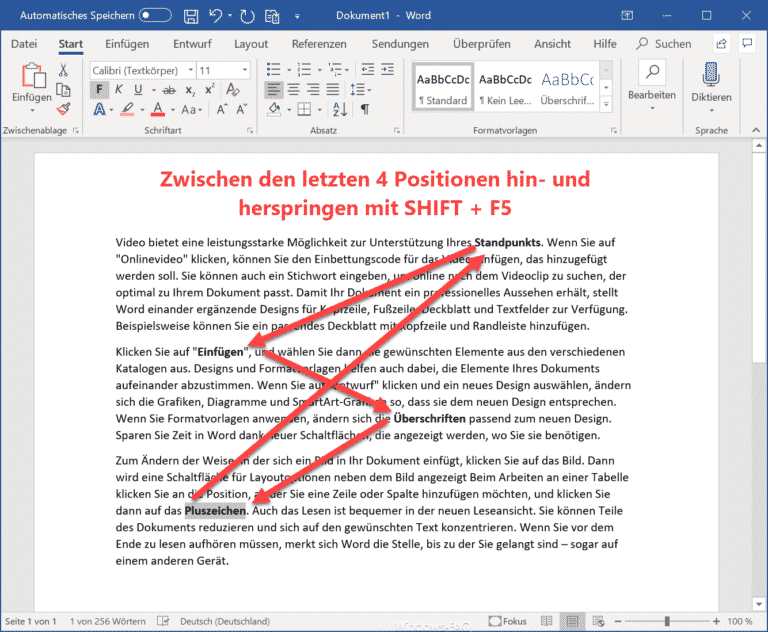

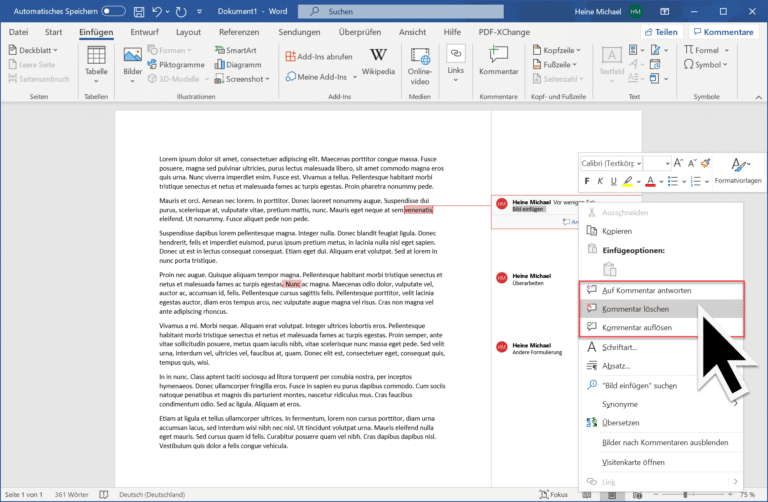
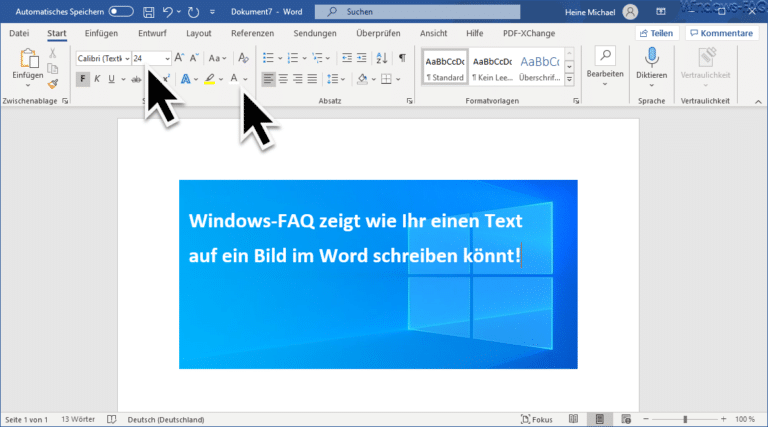
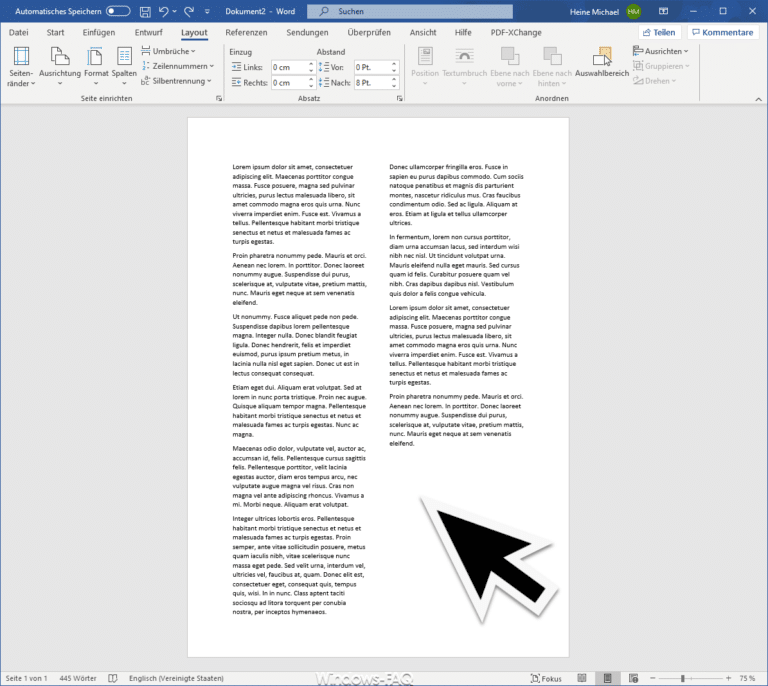
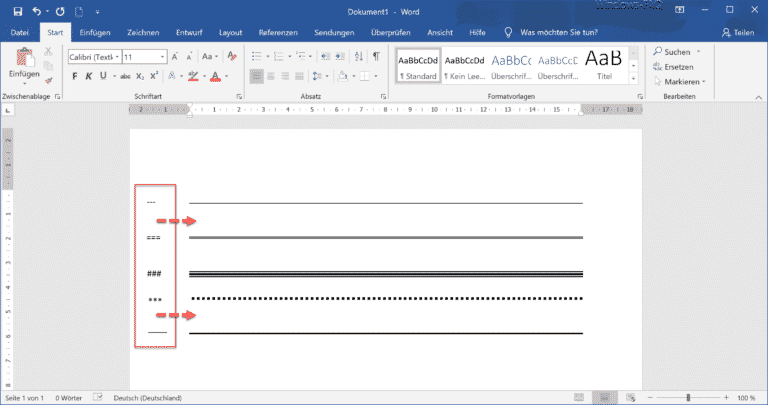
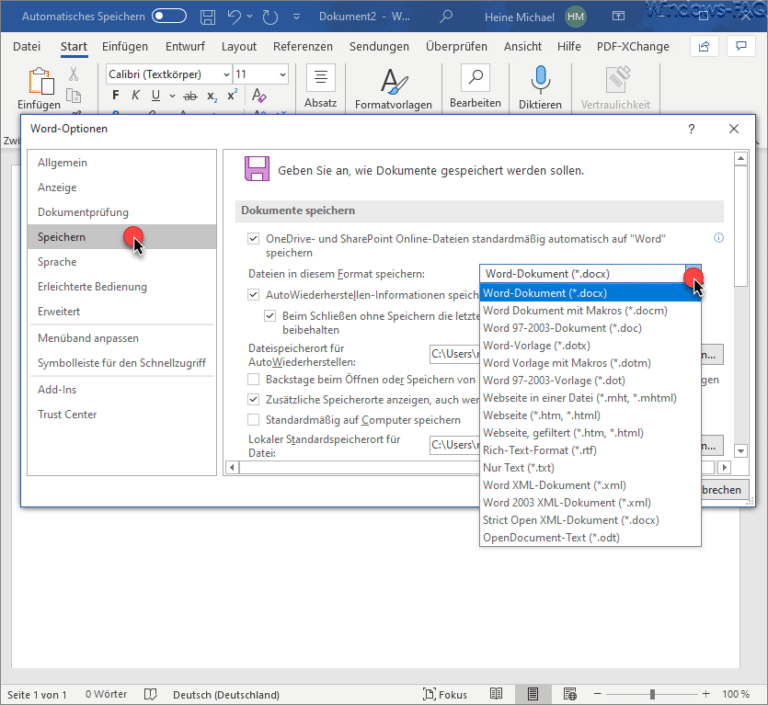
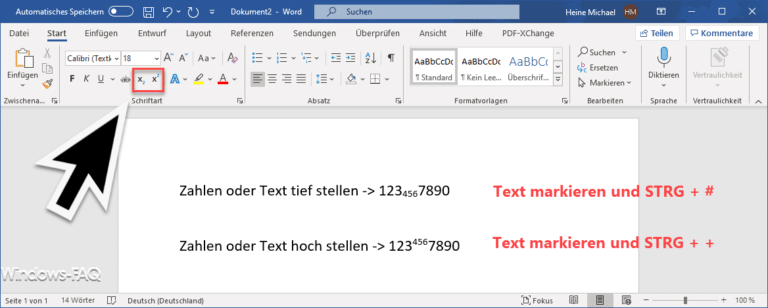
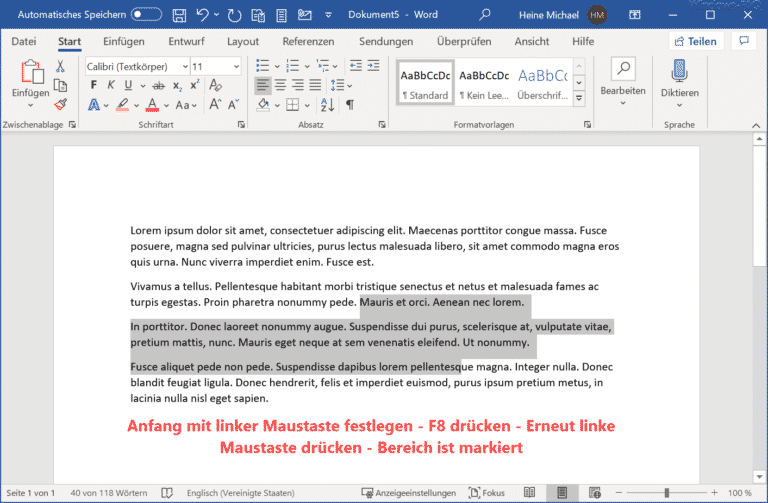
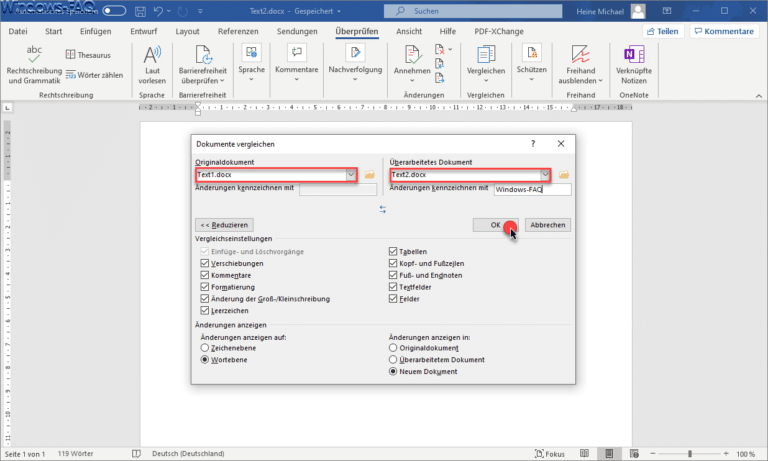
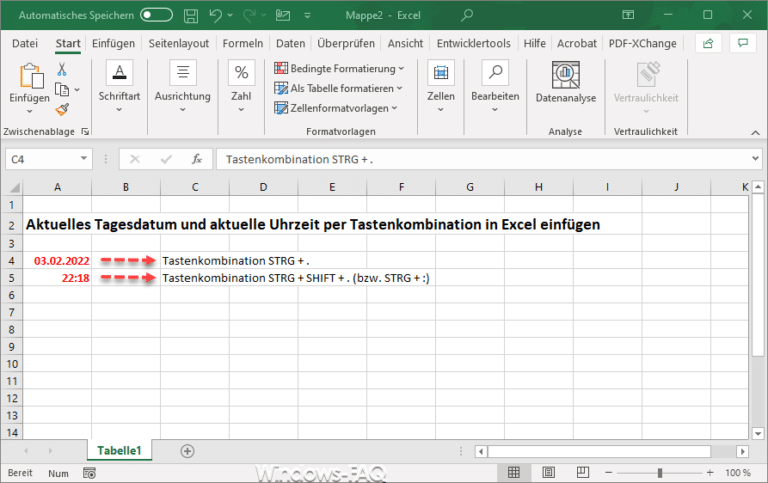
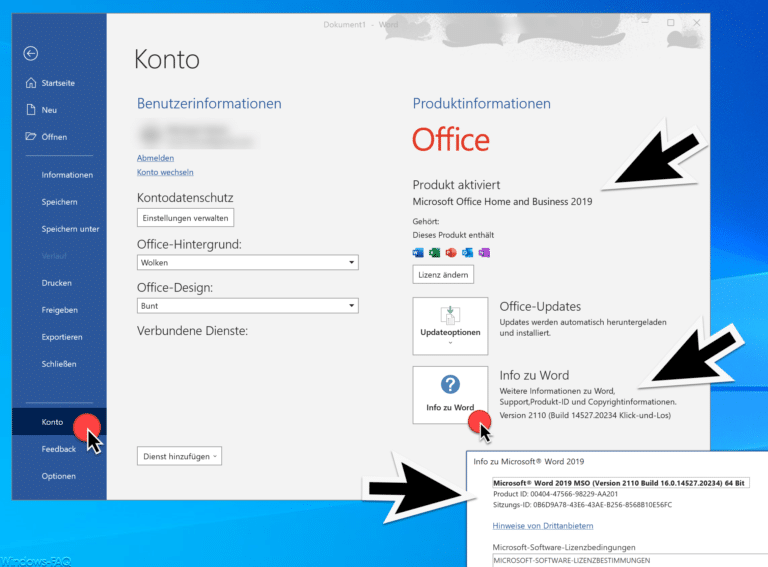

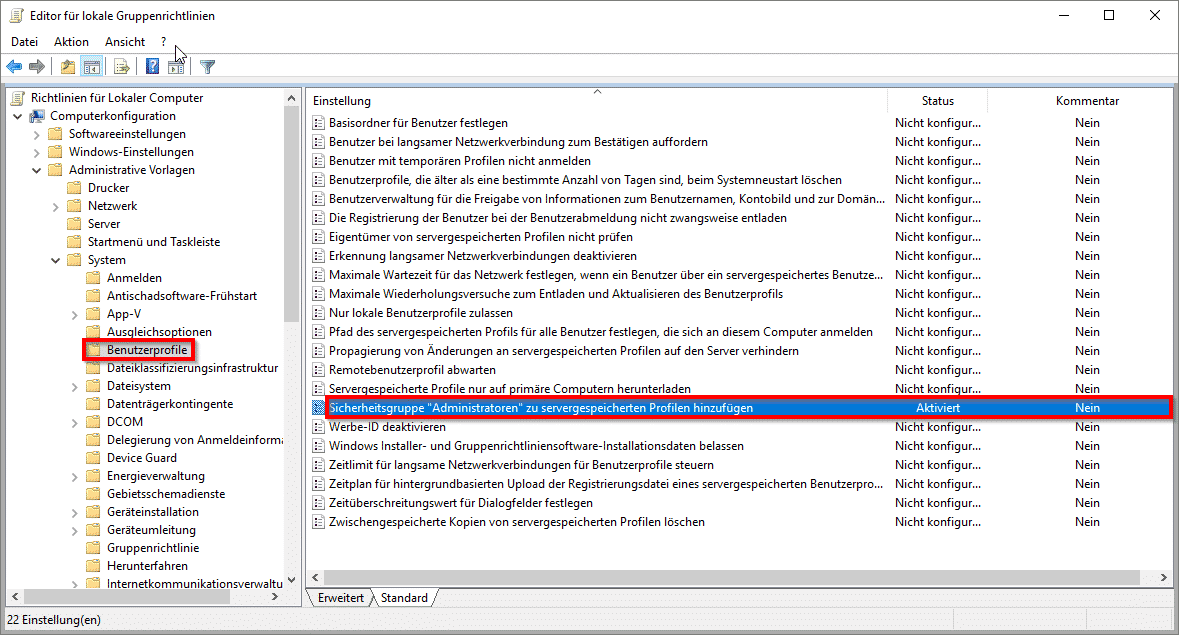
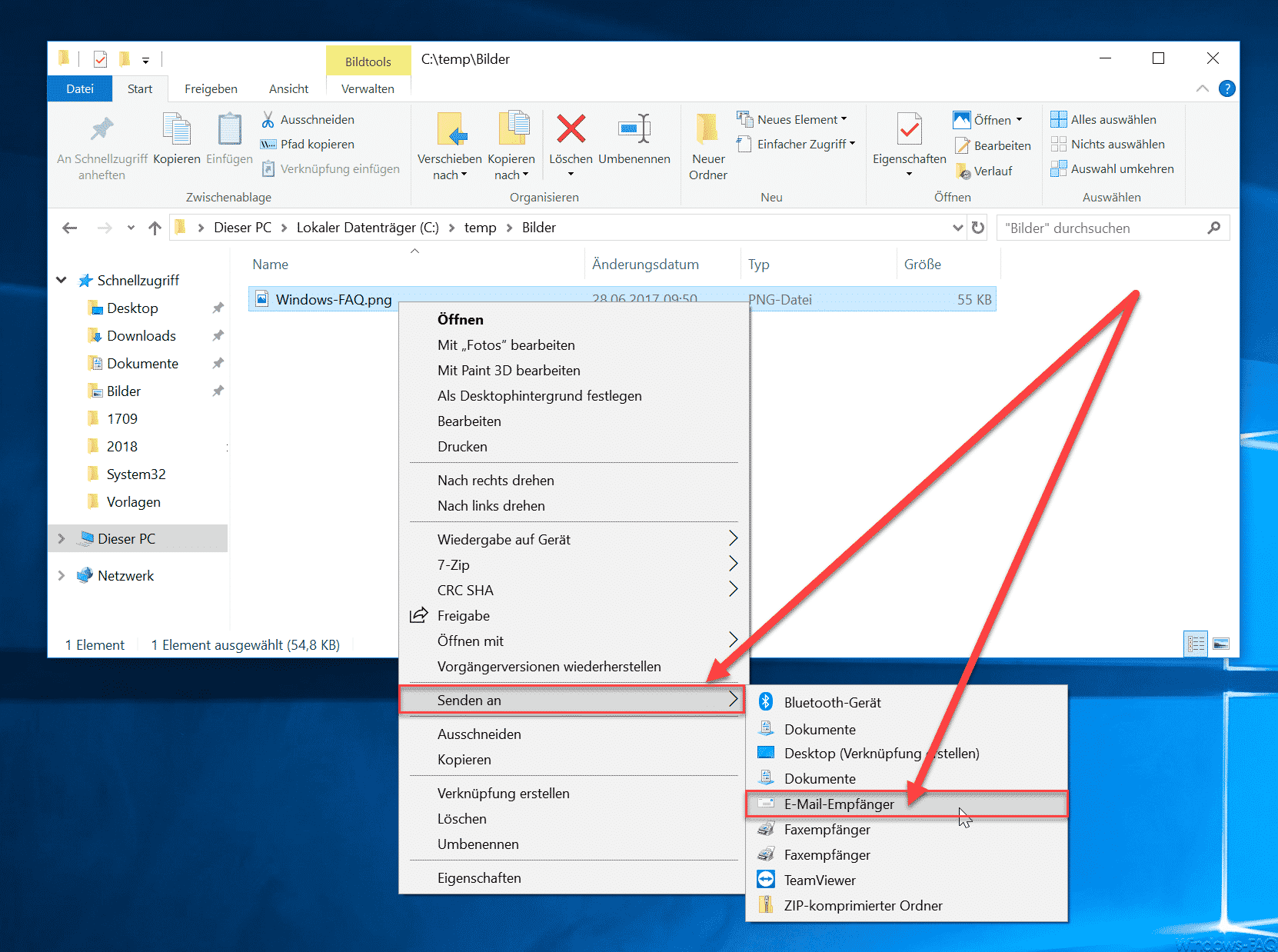

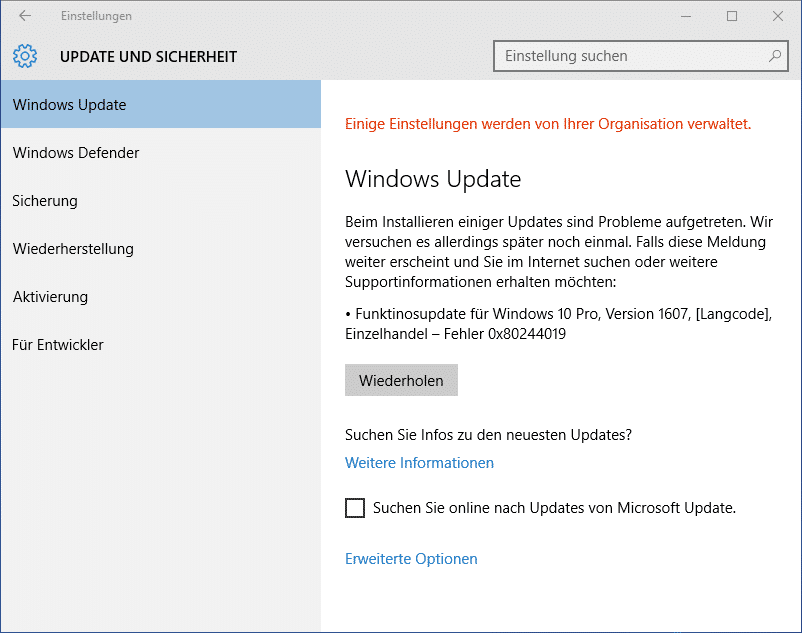




Neueste Kommentare